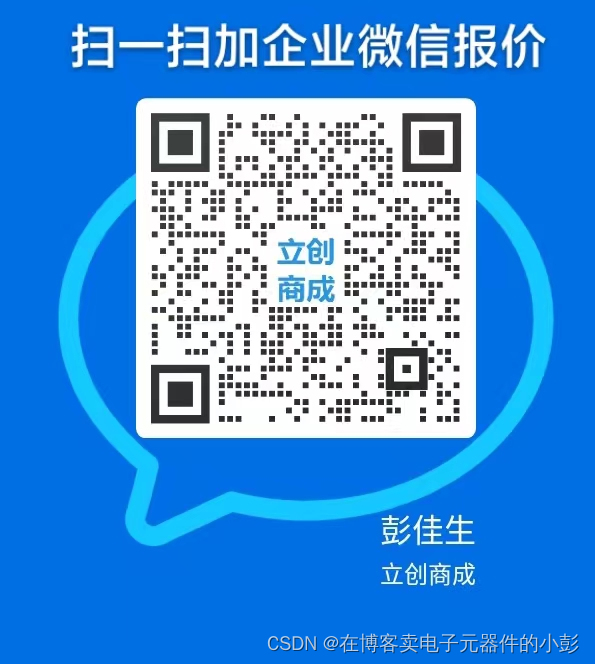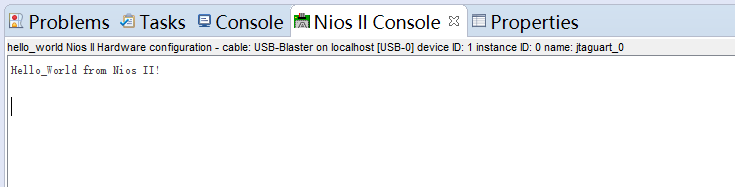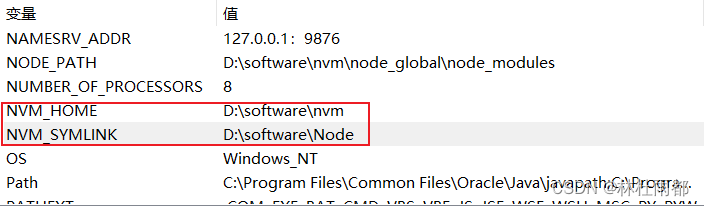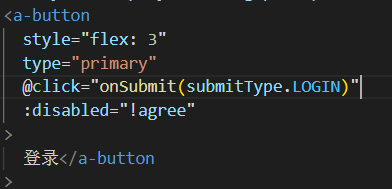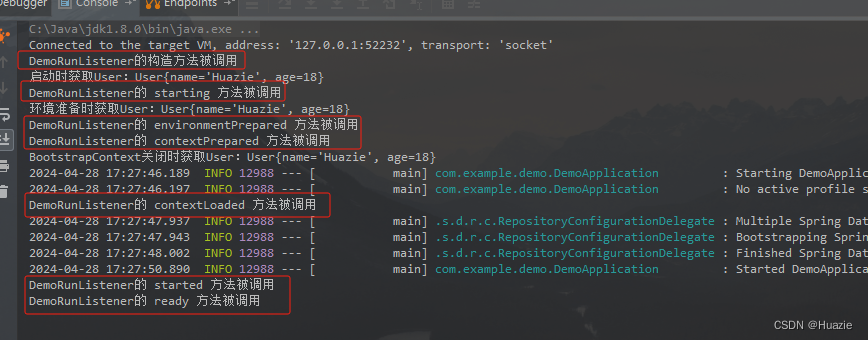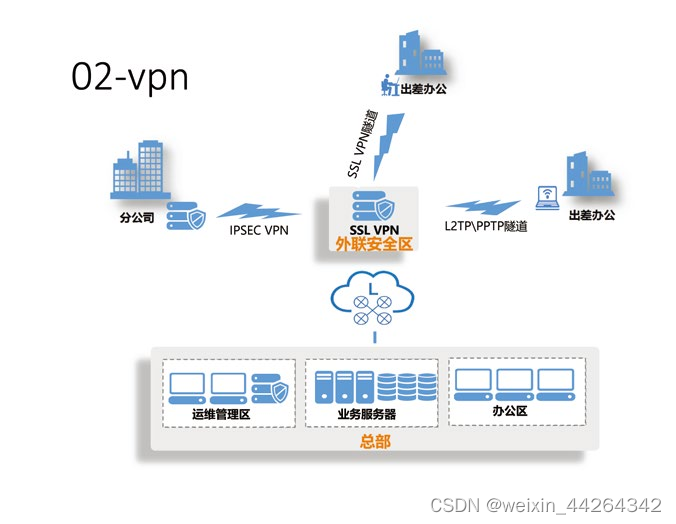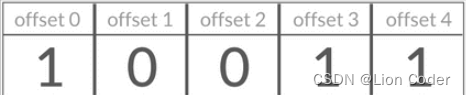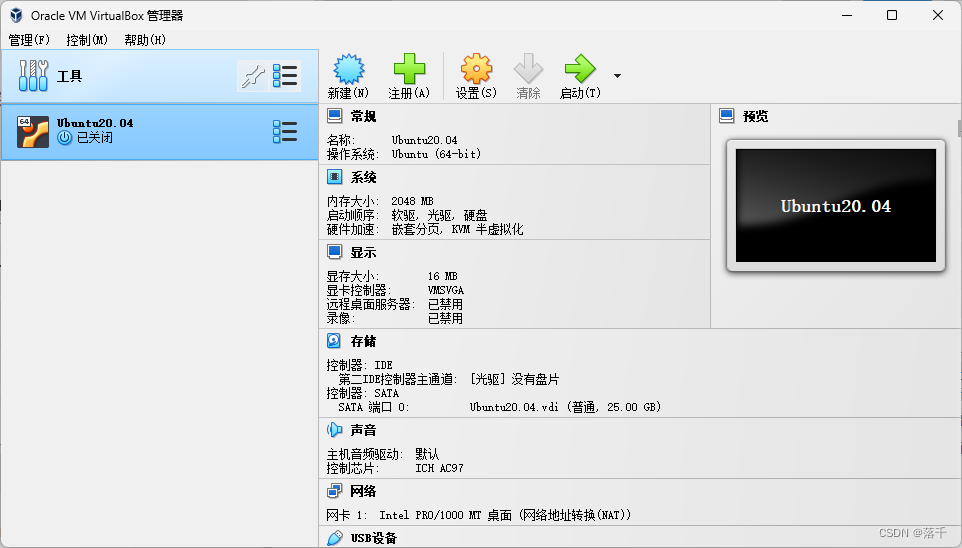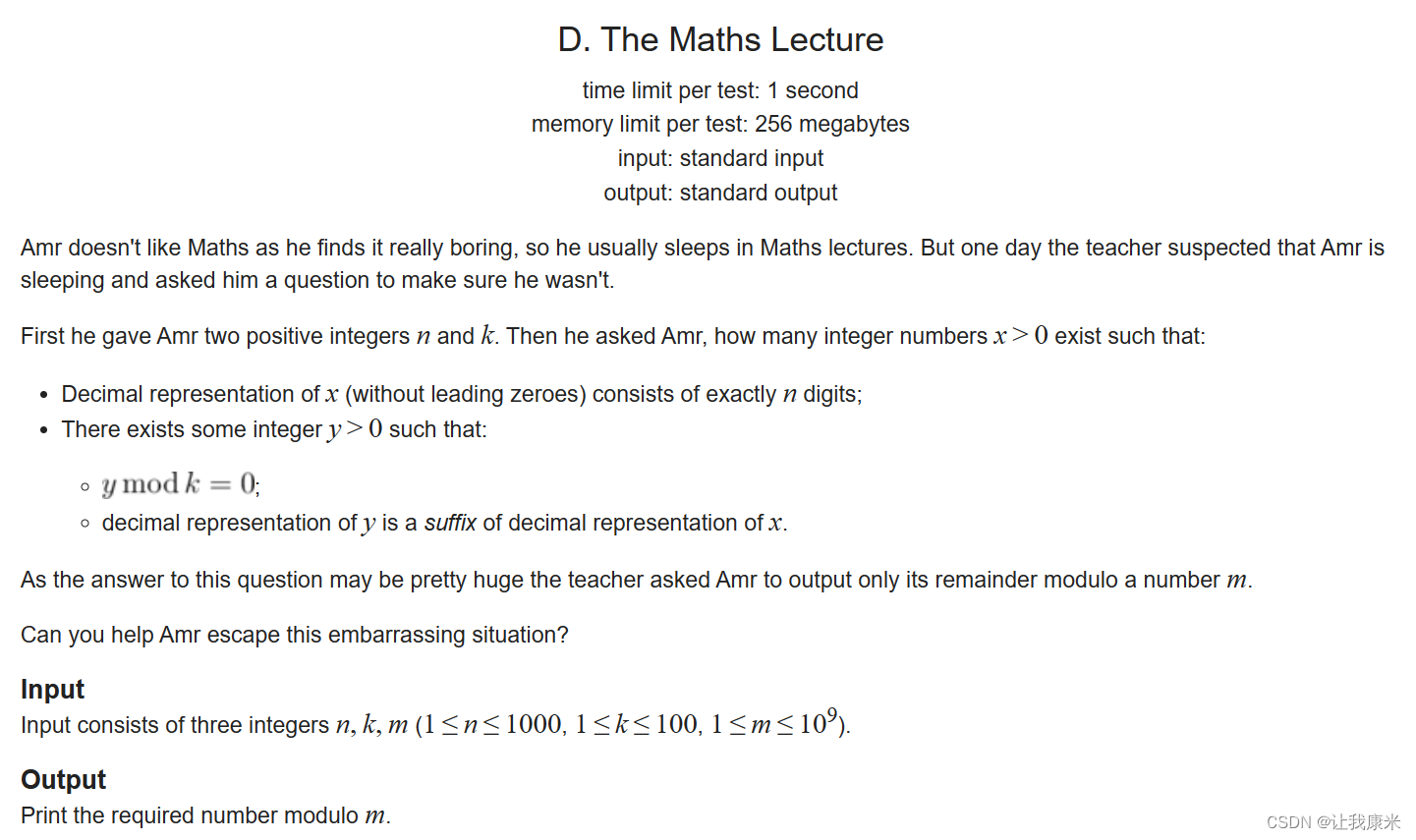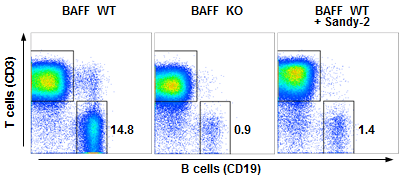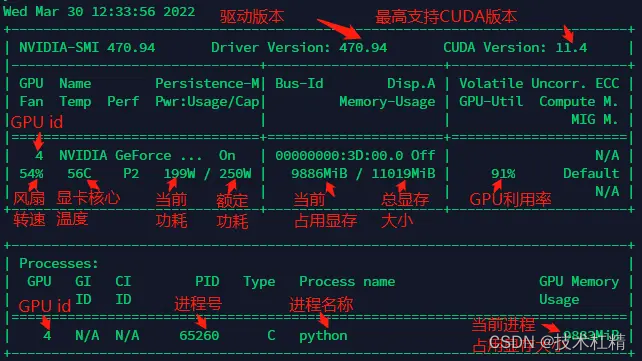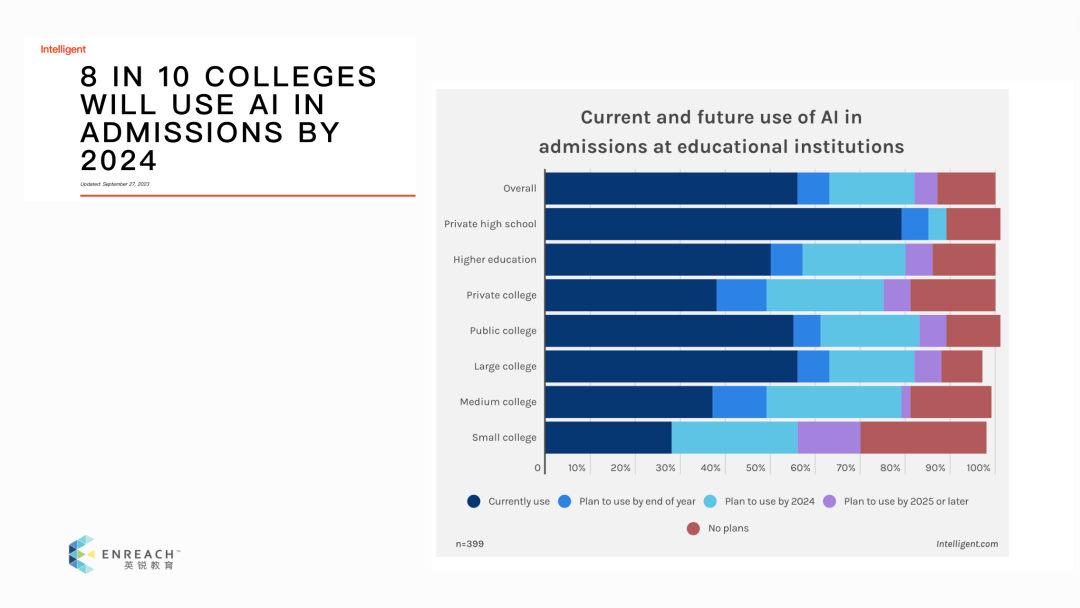嗨喽大家好呀!今天阿鑫给大家带来Linux下的基本指令(1),下面让我们一起进入Linux的学习吧!
Linux下的基本指令
- ls 指令
- pwd命令
- cd 指令
- touch指令
- mkdir指令(重要)
- rmdir指令 && rm 指令(重要)
- man指令(重要)
- cp指令(重要)
1. ls 指令
语法:Is [选项][目录或文件]
功能:对于目录,该命令列出该目录下的所有子目录与文件。对于文件,将列出文件名以及其他信息。常用选项:
·-a列出目录下的所有文件,包括以.开头的隐含文件。
-d 将目录象文件一样显示,而不是显示其下的文件。如:ls -d 指定目录
·-i 输出文件的i节点的索引信息。如 Is -ai 指定文件
-k以k字节的形式表示文件的大小。Is -alk 指定文件
-列出文件的详细信息。
-n 用数字的 UID,GID 代替名称。(介绍 UID, GID)。-F在每个文件名后附上一个字符以说明该文件的类型“*"表示可执行的普通文件;“/"表示目录;“@“表示符号链接;““表示FIFOS;“="表示套接字(sockets)。(目录类型识别)·-r对目录反向排序。
·-t 以时间排序。
·-s在I文件名后输出该文件的大小。(大小排序,如何找到目录下最大的文件)
-R 列出所有子目录下的文件。(递归)
-1 一行只输出一个文件。
我们挑选其中的几个指令和大家讲解
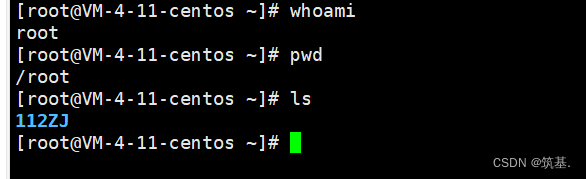
1.首先是单独的ls指令,可以显示该目录下的所有子目录以及文件
2.Is[空格]-1:ls-,-|命令的选项,可以将文件的属性显示出来
3.Is -a:显示当前目录下的所有的文件(包含隐藏文件)
4.ls-al:将多个命令选项和在一起
5.ls-d不进入目录,查看目录自己

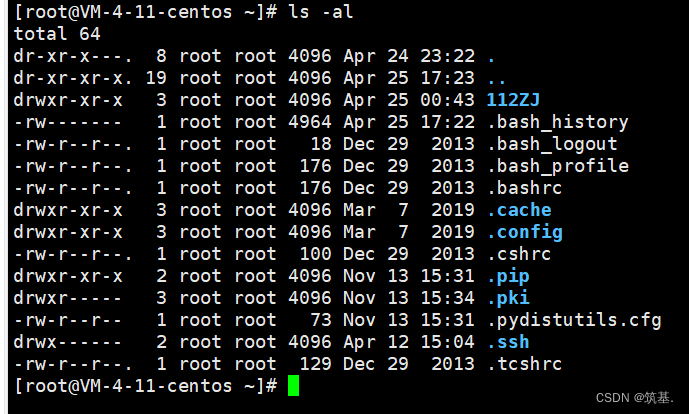
知识点 1.Linux中,以.开头的文件,我们叫做隐藏文件
知识点 2.文件 = 文件内容 + 文件属性;对文件进行任何操作,无非:1.对内容操作2.对属性操作
2. pwd 指令
语法: pwd
功能:显示用户当前所在的目录
3.cd 指令
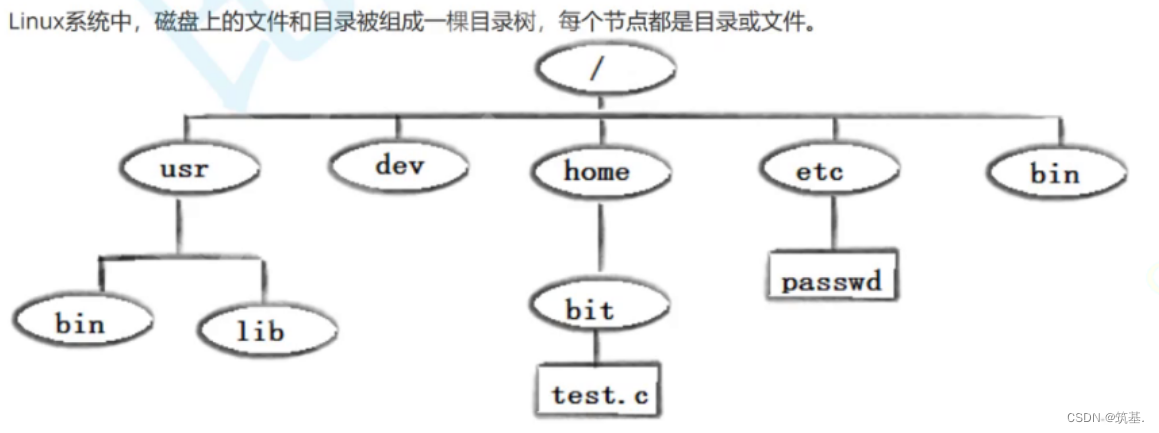 语法:cd 目录名
语法:cd 目录名
功能:改变工作目录。将当前工作目录改变到指定的目录下。
知识点3:windows:\是路径分隔符 D:\ZJ — windows路径
Linux:/是linux下的路径分隔符 /root/112/lesson2 —Linux路径
用文件夹(目录)和 路径分隔符 === 一条路径,定位一个文件
知识点4:/:根目录
特殊目录:“.”表示当前目录,两个点表示上级目录
所以我们通常用cd.来进行简单的路径回退
下面我们给出示范
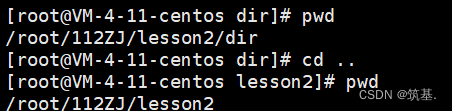
目录结构:
这个多叉树的叶子节点,一定是空目录or普通文件
任何一个父节点,可能存在多个子节点任何一个子节点,一定只有一个父节点所以,我们从/开始定位一个文件:/home/bit/test.c,为什么路径可以定位一个文件呢?因为路径具有唯一性!!!
知识点5:当我们利用路径来确定一个文件时,我们可以用相对路径,也可以用绝对路径。
绝对路径 vs 相对路径:
a.一般命令行操作的时候,比较喜欢用相对路径
b.绝对路径,在任何路径下,都能找到指定的文件—配置文件中使用
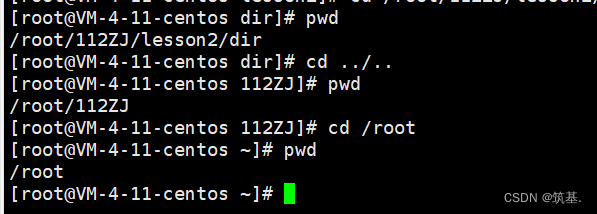
上图分别利用了相对路径和绝对路径。
4.touch指令
语法:touch [选项]… 文件…
功能:touch命令参数可更改文档或目录的日期时间,包括存取时间和更改时间,或者新建一个不存在的文件。常用选项:
-a:或–time=atime或–time=access或–time=use只更改存取时间。
-c:或–no-create不建立任何文档。
-d:使用指定的日期时间,而非现在的时间。
-f:此参数将忽略不予处理,仅负责解决BSD版本touch指令的兼容性问题
-m:或–time=mtime或–time=modify 只更改变动时间。
-r:把指定文档或目录的日期时间,统统设成和参考文档或目录的日期时间相同。
-t:使用指定的日期时间,而非现在的时间。
在本节我们先利用touch指令来创建一个文本文件
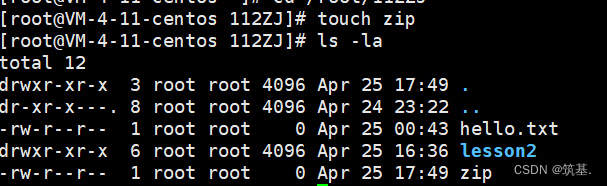
5.mkdir指令(重要)
语法:mkdir「选项l dirname…
功能:在当前目录下创建一个名为“dirname”的目录
常用选项:
-p,–parents 可以是一个路径名称。此时若路径中的某些目录尚不存在,加上此选项后,系统将自动建立好那些尚不存在的目录,即一次可以建立多个目录;
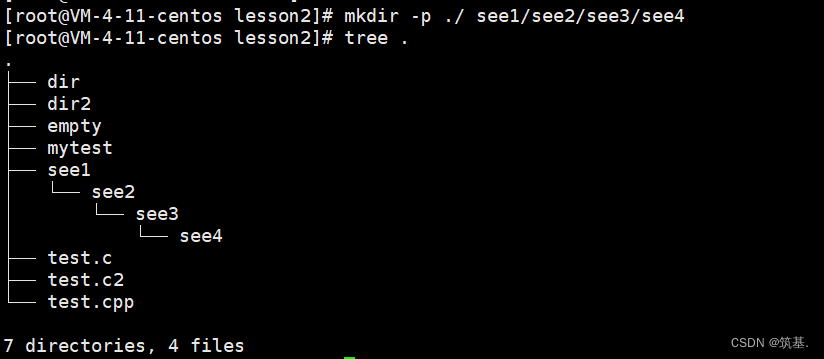
6.rmdir指令 && rm 指令(重要)
rmdir是一个与mkdir相对应的命令。mkdir是建立目录,而rmdir是删除命令语法:rmdir [-p][dirName]
适用对象:具有当前目录操作权限的所有使用者功能:删除空目录
常用选项:
-p 当子目录被删除后如果父目录也变成空目录的话,就连带父目录一起删除。**
rm命令可以同时删除文件或目录
语法:rm [-f-i-r-v][dirName/dir]
适用对象:所有使用者
功能:删除文件或目录
常用选项:
-f即使文件属性为只读(即写保护),亦直接删除
-i删除前逐一询问确认
-r 删除目录及其下所有文件
下面我们给出例子
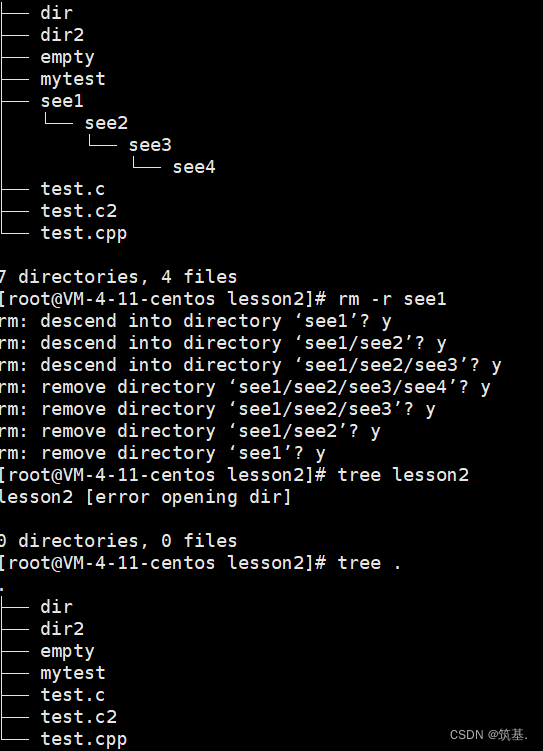
当然,如果你想直接删除选定的一系列目录,可以采用rm-rf-目录名,递归式并且强制的删除非空目录
7.man指令(重要)
Linux的命令有很多参数,我们不可能全记住,我们可以通过查看联机手册获取帮助。访问Linux手册页的命令是man 语法: man [选项]命令
常用选项
-k根据关键字搜索联机帮助
num 只在第num章节找
-a 将所有章节的都显示出来,比如 man printf 它缺省从第一章开始搜索,知道就停止,用a选项,当按下q退出,他会继续往后面搜索,直到所有章节都搜索完毕。
解释一下,面手册分为8章
1 是普通的命令
2 是系统调用,如open,write之类的(通过这个,至少可以很方便的査到调用这个函数,需要加什么头文件)
3 是库函数,如printf,fread4是特殊文件,也就是/dev下的各种设备文件
5 是指文件的格式,比如passwd,就会说明这个文件中各个字段的含义
6 是给游戏留的,由各个游戏自己定义
7 是附件还有一些变量,比如向environ这种全局变量在这里就有说明
8 是系统管理用的命令,这些命令只能由root使用,如ifconfig

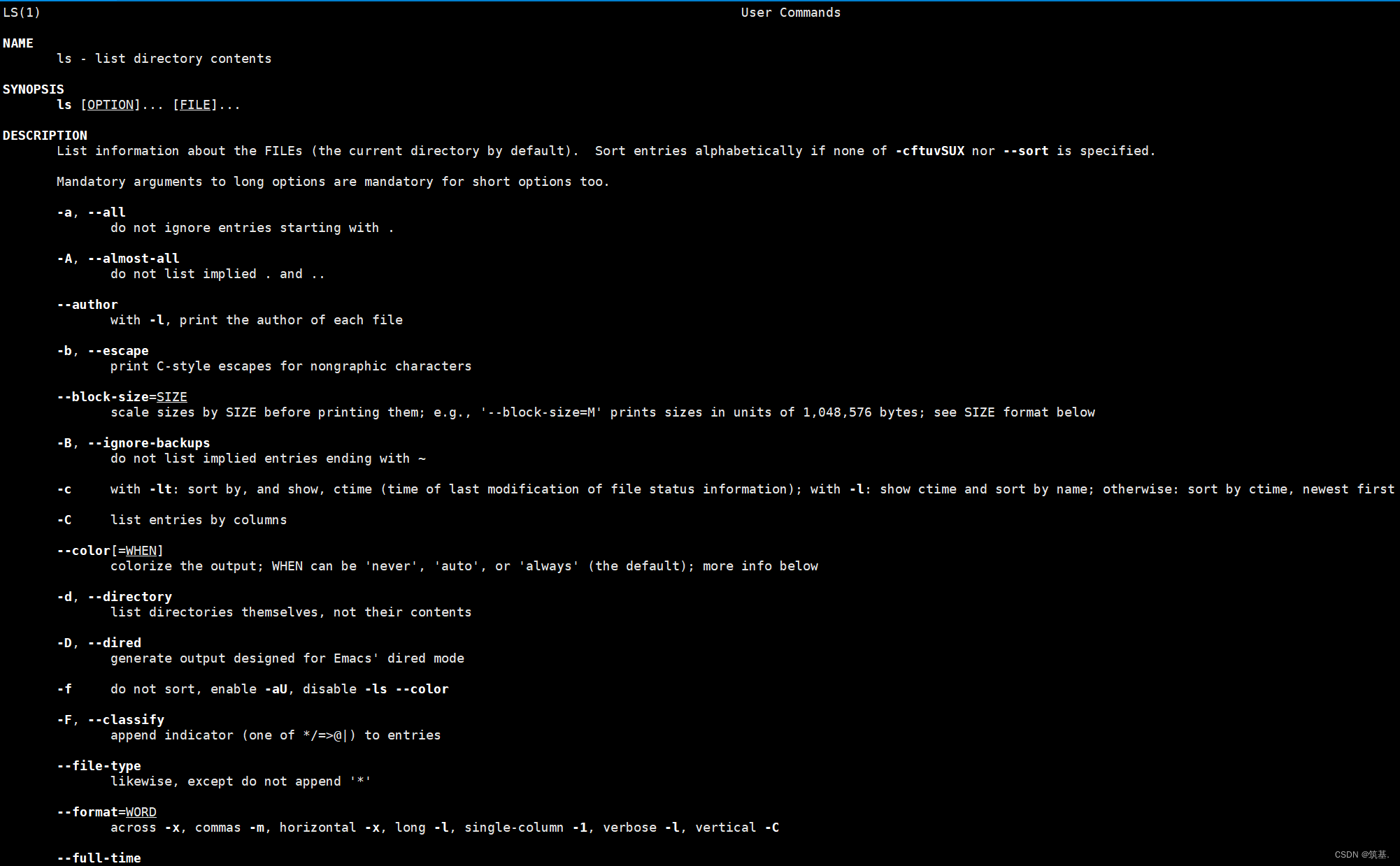
知识点7:
热键: tab 快速的摁两次,可以进行补齐(路径的补齐)
ctrl+c失控的状态,直接ctrl+C终止

8.cp指令(重要)
语法:cp [选项] 源文件或目录 目标文件或目录
功能: 复制文件或目录
说明:cp指令用于复制文件或目录,如同时指定两个以上的文件或目录,且最后的目的地是一个已经存在的目录,则它会把前面指定的所有文件或目录复制到此目录中。若同时指定多个文件或目录,而最后的目的地并非一个已存在的目录,则会出现错误信息
常用选项:
-f或 --force 强行复制文件或目录,不论目的文件或目录是否已经存在
-i 或 --interactive 覆盖文件之前先询问用户
-r递归处理,将指定目录下的文件与子目录一并处理。若源文件或目录的形态,不属于目录或符号链接,则一律视为普通文件处理
-R或 --recursive递归处理,将指定目录下的文件及子目录一并处理
知识点6:我们可以利用nano在文本文件中写入内容
如果我们想让lesson2一整个子树拷贝到另一个目录中,我们可以这样做:(确保目标是一个目录而不是一个文件,否则无法进行拷贝)
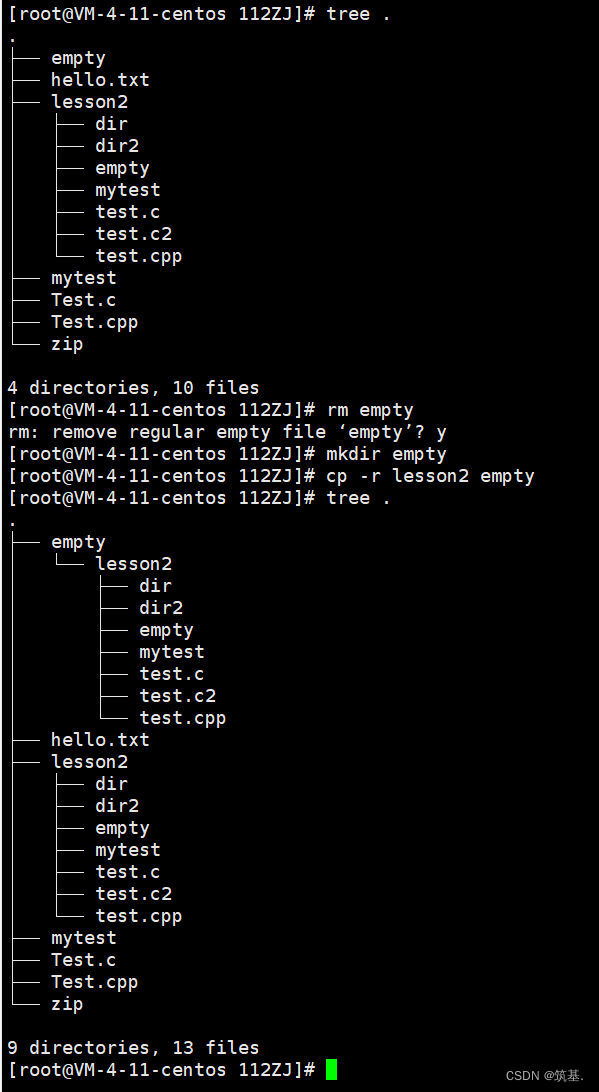
最后提醒小伙伴们,一定要注意对文件和对目录的操作时不能一同看待的哦,这两个有很大的区别
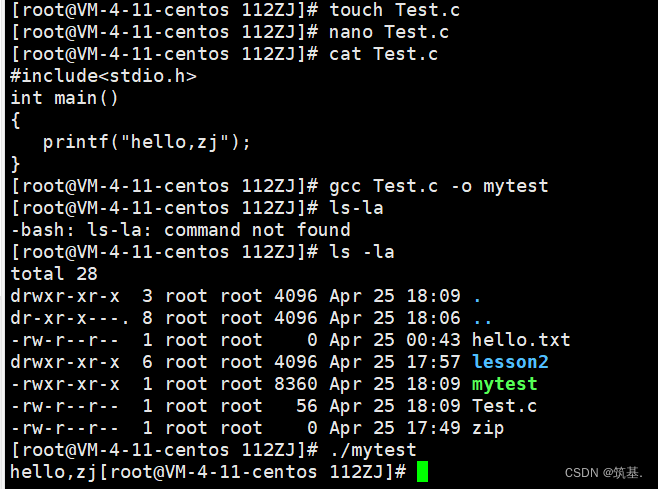
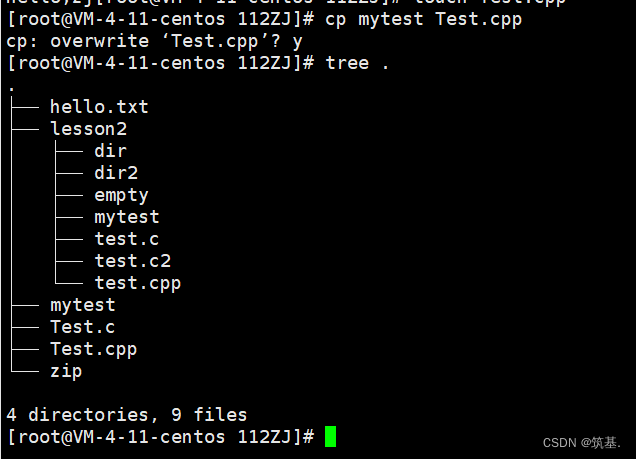
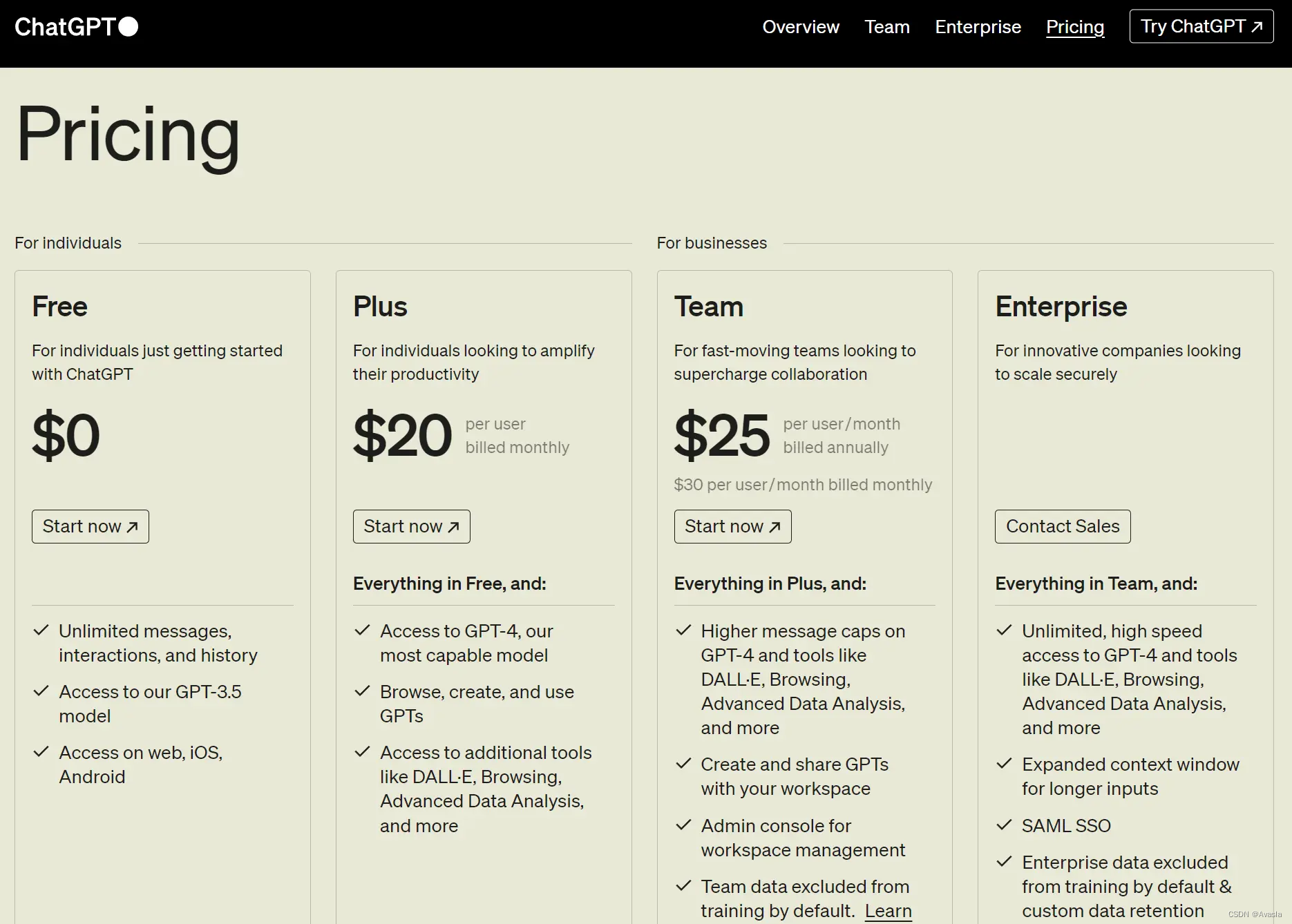
![[图解]领域驱动设计伪创新-为什么互联网是重灾区-02](https://img-blog.csdnimg.cn/direct/d528c6f2f3c949c7b5417d4fe3425aee.png)